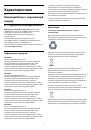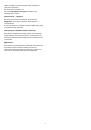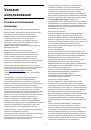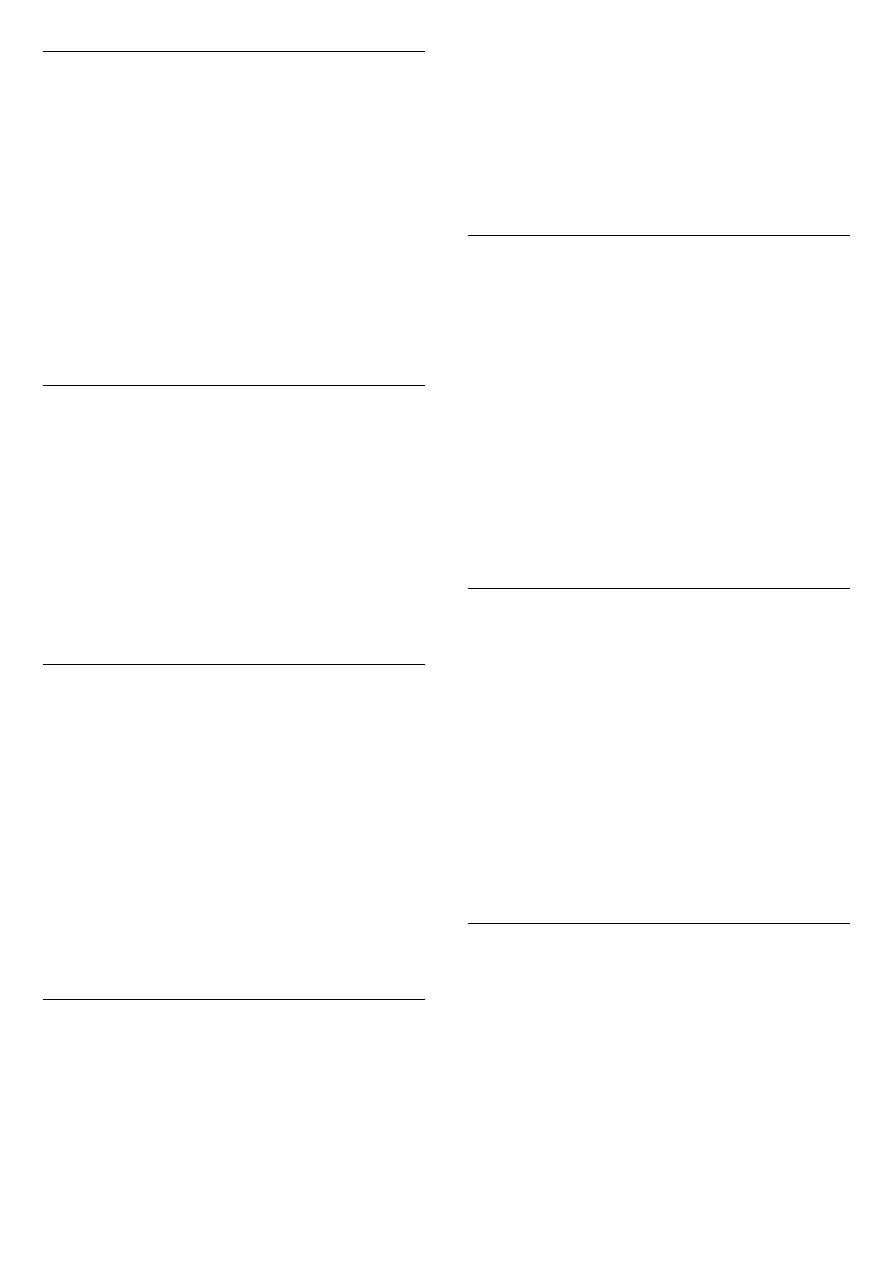
Включить через Wi-Fi (WoWLAN)
Когда телевизор находится в режиме ожидания, его
можно включать со смартфона или планшета.
Предварительно для параметра Включить через Wi-Fi
(WoWLAN) необходимо выбрать значение "Вкл.".
Чтобы активировать включение через WoWLAN…
1 -
Нажмите
, выберите Все настройки и нажмите OK.
2 -
Выберите Проводные и беспроводные сети и нажмите
(вправо), чтобы войти в меню.
3 -
Выберите Проводная или Wi-Fi > Включить через Wi-Fi
(WoWLAN) и нажмите OK.
4 -
Выберите Вкл. и нажмите ОК.
5 -
Нажмите
(влево) (если потребуется, несколько раз),
чтобы закрыть меню.
Включение подключения Wi-Fi
Можно включить или выключить Wi-Fi на телевизоре.
Включение Wi-Fi
1 -
Нажмите
, выберите Все настройки и нажмите OK.
2 -
Выберите Проводные и беспроводные сети и нажмите
(вправо), чтобы войти в меню.
3 -
Выберите Проводная или Wi-Fi > Wi-Fi вкл./выкл. и
нажмите OK.
4 -
Выберите Вкл. и нажмите ОК.
5 -
Нажмите
(влево) (если потребуется, несколько раз),
чтобы закрыть меню.
Обработчик мультимедиа – DMR
Если медиафайлы не воспроизводятся на телевизоре,
проверьте, включена ли функция Обработчик
мультимедиа (DMR). По умолчанию, функция DMR
включена.
Чтобы включить DMR…
1 -
Нажмите
, выберите Все настройки и нажмите OK.
2 -
Выберите Проводные и беспроводные сети и
нажмите
(вправо), чтобы войти в меню.
3 -
Выберите Проводная или Wi-Fi > Digital Media Renderer
— DMR и нажмите OK.
4 -
Выберите Вкл. и нажмите ОК.
5 -
Нажмите
(влево) (если потребуется, несколько раз),
чтобы закрыть меню.
Wi-Fi Smart Screen
Чтобы смотреть цифровые телеканалы на смартфоне или
планшете через приложение Philips TV Remote,
необходимо включить Wi-Fi Smart Screen. На мобильном
устройстве некоторые зашифрованные каналы могут быть
недоступны.
Чтобы включить Wi-Fi Smart Screen…
1 -
Нажмите
, выберите Все настройки и нажмите OK.
2 -
Выберите Проводные и беспроводные сети и нажмите
(вправо), чтобы войти в меню.
3 -
Выберите Проводная или Wi-Fi > Wi-Fi Smart Screen и
нажмите OK.
4 -
Выберите Вкл. и нажмите ОК.
5 -
Нажмите
(влево) (если потребуется, несколько раз),
чтобы закрыть меню.
Название сети ТВ
Если в домашней сети несколько телевизоров, этот
телевизор можно переименовать.
Чтобы изменить имя телевизора…
1 -
Нажмите
, выберите Все настройки и нажмите OK.
2 -
Выберите Проводные и беспроводные сети и нажмите
(вправо), чтобы войти в меню.
3 -
Выберите Проводная или Wi-Fi > Название сети ТВ и
нажмите OK.
4 -
Введите имя с помощью экранной клавиатуры или
клавиатуры на пульте дистанционного управления (при
наличии).
5 -
Выберите
для подтверждения изменений.
6 -
Нажмите
(влево) (если потребуется, несколько раз),
чтобы закрыть меню.
Очистить хранилище интернет-данных
С помощью функции Очистить хранилище интернет-
данных вы можете удалить все интернет-файлы и данные
для входа, которые хранятся в памяти телевизора,
например пароли, cookie-файлы и историю.
Чтобы очистить хранилище интернет-данных…
1 -
Нажмите
, выберите Все настройки и нажмите OK.
2 -
Выберите Проводные и беспроводные сети и нажмите
(вправо), чтобы войти в меню.
3 -
Выберите Проводная или Wi-Fi > Очистить хранилище
интернет-данных и нажмите OK.
4 -
Нажмите OK для подтверждения.
5 -
Нажмите
(влево) (если потребуется, несколько раз),
чтобы закрыть меню.
Общий доступ к файлу
Телевизор можно подключать к другим устройствам
беспроводной сети, например к смартфону или
компьютеру. На компьютере должна быть установлена
операционная система Microsoft Windows или Apple OS X.
На телевизоре можно открывать фотографии, музыку и
видеозаписи, которые хранятся на компьютере.
11